Hvordan man pixelerer eller slører et ansigt i et billede gratis online
Pixelering af billeder burde ikke være for svært, hvis de rigtige værktøjer er tilgængelige, og det er de. Det er nemt at finde et billedredigeringsprogram til Windows 10 , der giver brugeren mulighed for nemt at pixelere deres billeder. Nu foretrækker nogle af os at bruge onlineværktøjer gennem webbrowseren, derfor vil denne artikel fokusere på at tale om onlineværktøjer designet til at pixelere billeder.
Vi vil diskutere de fem bedste onlineværktøjer til at pixelere eller sløre dine billeder, og som altid er de alle gratis at bruge. Der er masser af websteder derude til at udføre denne opgave, men vi har ikke kapacitet til at nævne dem alle. Hvis vi ikke nævner din favorit, så foreslår vi, at du laver en note i kommentarfeltet, og vi vil helt sikkert give det et kig.
Sådan slører du et ansigt i et billede
I dette indlæg viser vi dig, hvordan du kan pixelere eller sløre et ansigt i et billede ved hjælp af et af disse gratis onlineværktøjer. At lede efter de rigtige værktøjer til at beskytte dine billeders privatliv kan være en skræmmende opgave, og derfor har vi besluttet at sammensætte denne lille liste.
- Facepixelizer
- PNG Pixelator
- LunaPic
- Pinetools
- Pixelat billede online
1] Facepixelizer
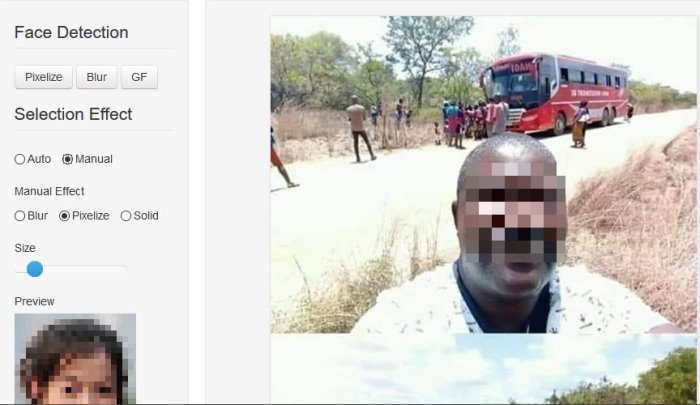
I mange tilfælde vil vi bare pixelere en sektion af et billede i stedet for det hele, så hvad kan vi gøre? Nå(Well) , hvad med at give Facepixelizer en testkørsel? Fra vores tid med at bruge dette værktøj, kan vi med sikkerhed sige, at det fungerer ganske godt og er perfekt til at tilføje pixels til ansigter og andre personlige oplysninger.
Brugere har mulighed for enten at sløre eller pixelere et billede, og det er fantastisk til variation. Den har endda mulighed for automatisk at registrere ansigter, men hvis du foretrækker at gå den manuelle rute, så er det også fint.
For at få det gjort manuelt skal du blot uploade billedet og derefter trykke på knappen Manuel(Manual) . Derfra skal du bare sløre billedet af dig selv, og det er det. Besøg den officielle hjemmeside(official website) .
2] PNG Pixelator
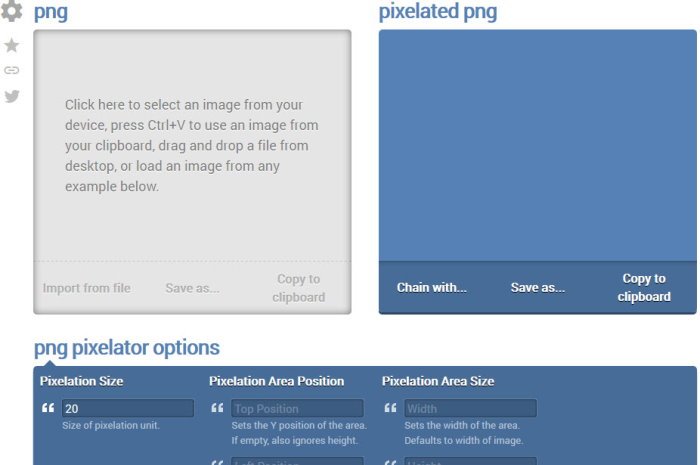
Skaberne af dette program hævder, at det er " verdens enkleste online Portable Network Graphics billedpixelator. (the world’s simplest online Portable Network Graphics image pixelator.)” Det kan vi ikke med sikkerhed gå med til, men vi nøjes med, at det er reklamefrit, så det er rart, ikke? Godt(Good) .
Det er dog et fantastisk stykke sæt. Bare(Just) upload dit billede og kom i gang. På grund(Due) af den enorme brugervenlighed forventer vi, at alle skal kunne pixelere billeder uden problemer.
Nu, når du har fuldført opgaven, skal du blot vælge Gem som(Save As) > Download . Hvis du gør dette, gemmes det endelige billede på din computer. Besøg den officielle hjemmeside(official website) .
3] LunaPic
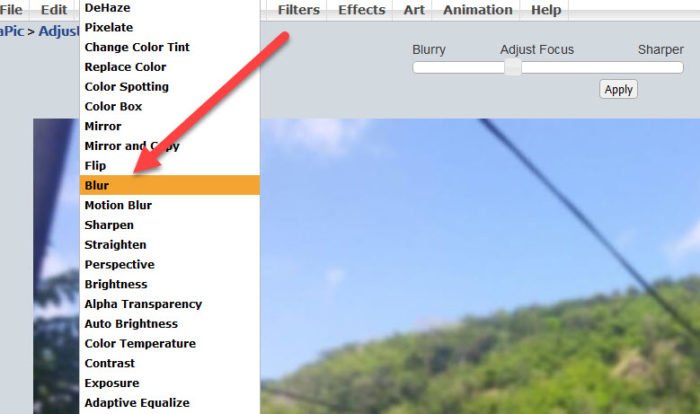
Leder du efter et websted, der er nemt at bruge, når det kommer til sløring og pixelering af billeder? Så vil du måske tage LunaPic en tur. Med denne service har brugeren to muligheder for at tilføje billeder. Folk kan enten uploade fra deres computer eller dele URL'en(URL) til billedet og få LunaPic til at(LunaPic) downloade det.
For at bruge denne tjeneste effektivt skal du klikke på Adjust > Pixelate under hovedmenuområdet. Upload dit billede, og rediger det derfra efter din smag, før du gemmer det til download. Besøg den officielle hjemmeside(official website) .
4] Pinetools
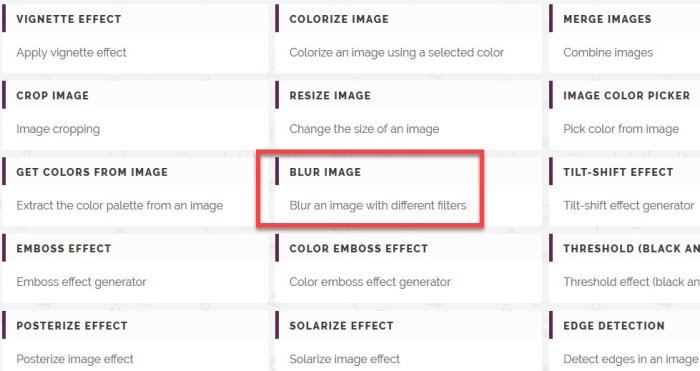
Vi kan godt lide, hvad Pinetools har at tilbyde, fordi det ikke kun er et program designet til at give brugerne mulighed for at sløre og pixelere fotos. Ser du, hvis nogen vil lære at sløre og pixelere, vil Pinetools lære dig hvordan med enkle trin.
For at redigere et billede skal du blot uploade det til Pinetools fra webstedet, og derefter klikke og trække det afsnit, der kræver censur. Vælg blokstørrelsen, og klik derefter på den grønne censor-knap for at afslutte jobbet.
Endelig, når brugeren er færdig, kan han eller hun gemme det endelige produkt som en JPEG , PNG eller BMP .
Besøg den officielle hjemmeside(official website) .
5] Pixelat billede online
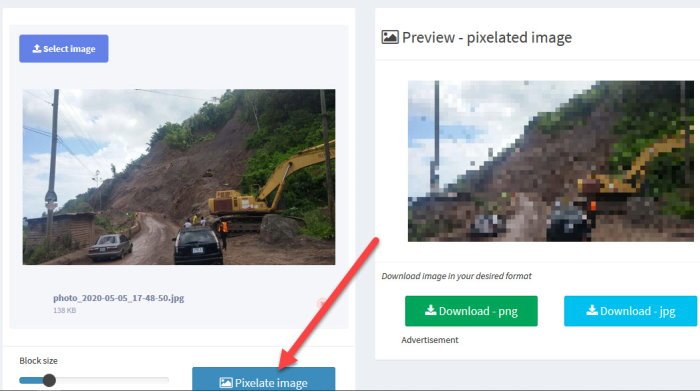
Endelig vil vi have dig til at tjekke et andet onlineværktøj kendt som Pixelate fra hjemmesiden, Image Online . Nu, ud fra hvad vi kan fortælle, tvivler vi på, at de fleste mennesker vil elske det for dets design, men fra vores synspunkt burde udseendet ikke betyde noget, hvis det virker.
OK, så besøg hjemmesiden, og upload derefter det ønskede billede. Derfra vil du gerne klikke på knappen, der siger Pixelate Image , og se derefter til det højre afsnit for det færdige produkt. Husk(Bear) på, at dette værktøj er designet til at pixelere hele billedet, så hvis du vil vælge en bestemt sektion, så er du ikke heldig. Besøg den officielle hjemmeside(official website) .
Related posts
Sådan bruger du Word-billedredigeringsværktøjer til at redigere billeder
Sådan skitserer du tekst eller tilføjer en kant til tekst i GIMP
Sådan tilføjer du Spoiler-tags til tekst og billeder på Discord
Skab webvenlige billeder med Bzzt! Image Editor til Windows PC
Tilpas størrelse, dekorer, føj rammer, rammer og vandmærker til billeder
Gratis fotocollage maker online værktøjer og software
LICEcap: Optag dit Windows-skrivebord eller -skærm som en animeret GIF
Se billeder og PDF-dokumenter hurtigt via PRIMA Rapid Image Viewer
Kopier fejlkoder og meddelelser fra dialogbokse i Windows 10
Gratis værktøjer til at konvertere WebP til PNG online
InfinityConverter er en hurtig billed- og videokonverter-app
Bedste billedkompressor- og optimeringssoftware til Windows 10
Bedste værktøjer til at tilføje vandmærke til billede online gratis
Optimer og tilpas billeder med Ashampoo Photo Optimizer
Sådan opretter du et gennemsigtigt billede i Paint.NET på Windows 11/10
Bedste gratis video til GIF maker software til Windows 10
Slør og ret slørede billeder og billeder ved hjælp af disse værktøjer
Bedste gratis Vector Graphics Design-software til Windows 11/10
Sådan udtrækkes rammer fra animerede GIF-billeder
Ret Discord-billeder, der ikke indlæses på pc
